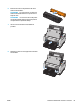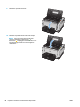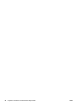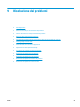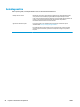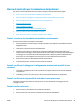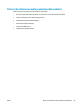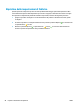HP LaserJet Pro CP1020 - User Guide
Pulizia del prodotto
Pulizia del percorso della carta
Seguire questa procedura nel caso in cui le stampe presentino macchie o puntini di toner. Per questa
operazione vengono utilizzati lucidi per rimuovere residui di polvere e di toner dal percorso della carta. Non
utilizzare carta fine o ruvida.
NOTA: per ottenere i risultati migliori, utilizzare lucidi LaserJet. Se non si dispone di lucidi, è possibile
utilizzare carta specifica per copiatrici (da 60 a 163 g/m
2
), con superficie liscia.
1. Verificare che il prodotto non sia in funzione e che la spia Pronto sia accesa.
2. Caricare il vassoio.
3. Nella barra delle applicazioni di Windows, fare clic con il tasto destro del mouse sull'icona Impostazioni
periferica
, quindi fare clic sul nome del prodotto.
4. Fare clic sulla scheda Impostazioni periferica.
5. Fare clic sul pulsante Stampa pagina di pulizia.
NOTA: l'operazione di pulizia richiede circa due minuti. L'alimentazione della pagina di pulizia viene fermata
di tanto in tanto durante l'operazione di pulizia. Non spegnere il prodotto prima del completamento
dell'operazione di pulizia. Potrebbe essere necessario ripetere l'operazione diverse volte per una pulizia
completa del prodotto.
Pulizia esterna
Utilizzare un panno morbido, umido e privo di lanugine per rimuovere polvere e macchie sulla parte esterna
della periferica.
Aggiornamenti del prodotto
Gli aggiornamenti del software e del firmware e le istruzioni di installazione relative al prodotto sono
disponibili all'indirizzo
www.hp.com/support/ljcp1020series. Fare clic su Assistenza e Driver, fare clic sul
tipo di sistema operativo, quindi selezionare il prodotto da scaricare.
ITWW Pulizia del prodotto 89